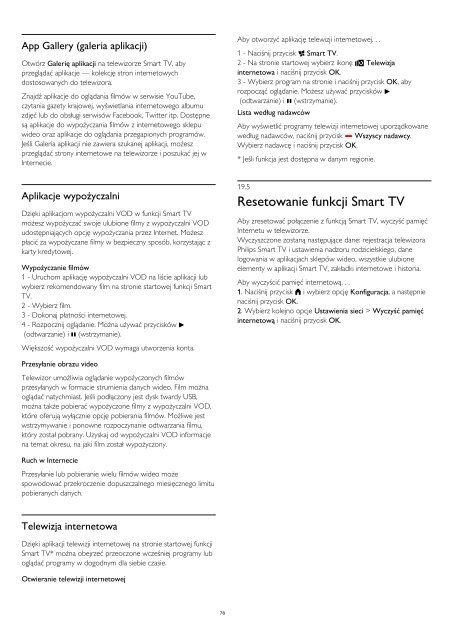Philips 7000 series Téléviseur LED ultra-plat Smart TV Full HD - Mode d’emploi - POL
Philips 7000 series Téléviseur LED ultra-plat Smart TV Full HD - Mode d’emploi - POL
Philips 7000 series Téléviseur LED ultra-plat Smart TV Full HD - Mode d’emploi - POL
You also want an ePaper? Increase the reach of your titles
YUMPU automatically turns print PDFs into web optimized ePapers that Google loves.
App Gallery (galeria aplikacji)<br />
Otwórz Galerię aplikacji na telewizorze <strong>Smart</strong> <strong>TV</strong>, aby<br />
przeglądać aplikacje — kolekcję stron internetowych<br />
dostosowanych do telewizora.<br />
Znajdź aplikacje do oglądania filmów w serwisie YouTube,<br />
czytania gazety krajowej, wyświetlania internetowego albumu<br />
zdjęć lub do obsługi serwisów Facebook, Twitter itp. Dostępne<br />
są aplikacje do wypożyczania filmów z internetowego sklepu<br />
wideo oraz aplikacje do oglądania przegapionych programów.<br />
Jeśli Galeria aplikacji nie zawiera szukanej aplikacji, możesz<br />
przeglądać strony internetowe na telewizorze i poszukać jej w<br />
Internecie.<br />
Aplikacje wypożyczalni<br />
Dzięki aplikacjom wypożyczalni VOD w funkcji <strong>Smart</strong> <strong>TV</strong><br />
możesz wypożyczać swoje ulubione filmy z wypożyczalni VOD<br />
udostępniających opcję wypożyczania przez Internet. Możesz<br />
płacić za wypożyczane filmy w bezpieczny sposób, korzystając z<br />
karty kredytowej.<br />
Wypożyczanie filmów<br />
1 - Uruchom aplikację wypożyczalni VOD na liście aplikacji lub<br />
wybierz rekomendowany film na stronie startowej funkcji <strong>Smart</strong><br />
<strong>TV</strong>.<br />
2 - Wybierz film.<br />
3 - Dokonaj płatności internetowej.<br />
4 - Rozpocznij oglądanie. Można używać przycisków <br />
(odtwarzanie) i (wstrzymanie).<br />
Większość wypożyczalni VOD wymaga utworzenia konta.<br />
Aby otworzyć aplikację telewizji internetowej. . .<br />
1 - Naciśnij przycisk <strong>Smart</strong> <strong>TV</strong>.<br />
2 - Na stronie startowej wybierz ikonę Telewizja<br />
internetowa i naciśnij przycisk OK.<br />
3 - Wybierz program na stronie i naciśnij przycisk OK, aby<br />
rozpocząć oglądanie. Możesz używać przycisków <br />
(odtwarzanie) i (wstrzymanie).<br />
Lista według nadawców<br />
Aby wyświetlić programy telewizji internetowej uporządkowane<br />
według nadawców, naciśnij przycisk Wszyscy nadawcy.<br />
Wybierz nadawcę i naciśnij przycisk OK.<br />
* Jeśli funkcja jest dostępna w danym regionie.<br />
19.5<br />
Resetowanie funkcji <strong>Smart</strong> <strong>TV</strong><br />
Aby zresetować połączenie z funkcją <strong>Smart</strong> <strong>TV</strong>, wyczyść pamięć<br />
Internetu w telewizorze.<br />
Wyczyszczone zostaną następujące dane: rejestracja telewizora<br />
<strong>Philips</strong> <strong>Smart</strong> <strong>TV</strong> i ustawienia nadzoru rodzicielskiego, dane<br />
logowania w aplikacjach sklepów wideo, wszystkie ulubione<br />
elementy w aplikacji <strong>Smart</strong> <strong>TV</strong>, zakładki internetowe i historia.<br />
Aby wyczyścić pamięć internetową. . .<br />
1. Naciśnij przycisk i wybierz opcję Konfiguracja, a następnie<br />
naciśnij przycisk OK.<br />
2. Wybierz kolejno opcje Ustawienia sieci > Wyczyść pamięć<br />
internetową i naciśnij przycisk OK.<br />
Przesyłanie obrazu video<br />
Telewizor umożliwia oglądanie wypożyczonych filmów<br />
przesyłanych w formacie strumienia danych wideo. Film można<br />
oglądać natychmiast. Jeśli podłączony jest dysk twardy USB,<br />
można także pobierać wypożyczone filmy z wypożyczalni VOD,<br />
które oferują wyłącznie opcję pobierania filmów. Możliwe jest<br />
wstrzymywanie i ponowne rozpoczynanie odtwarzania filmu,<br />
który został pobrany. Uzyskaj od wypożyczalni VOD informacje<br />
na temat okresu, na jaki film został wypożyczony.<br />
Ruch w Internecie<br />
Przesyłanie lub pobieranie wielu filmów wideo może<br />
spowodować przekroczenie dopuszczalnego miesięcznego limitu<br />
pobieranych danych.<br />
Telewizja internetowa<br />
Dzięki aplikacji telewizji internetowej na stronie startowej funkcji<br />
<strong>Smart</strong> <strong>TV</strong>* można obejrzeć przeoczone wcześniej programy lub<br />
oglądać programy w dogodnym dla siebie czasie.<br />
Otwieranie telewizji internetowej<br />
78